Kamod BluePill (PL): Difference between revisions
From Kamamilabs.com - Wiki
No edit summary |
|||
| (37 intermediate revisions by the same user not shown) | |||
| Line 1: | Line 1: | ||
__jzpdf__ | __jzpdf__ | ||
===== Opis ===== | ====== Opis ====== | ||
<b>[https://kamami.pl/zestawy-uruchomieniowe-stm32/1192915-kamod-bluepill-plytka-rozwojowa-z-mikrokontrolerem-stm32f103c8t6-kompatybilna-z-weact-bluepill-5906623487998.html Kamod BluePill+]</b><br> | |||
<b>Płytka ewaluacyjna z mikrokontrolerem STM32F103C8T6, kompatybilna z BluePill </b><br><br> | <b>Płytka ewaluacyjna z mikrokontrolerem STM32F103C8T6, kompatybilna z BluePill </b><br><br> | ||
Płytka ewaluacyjna Kamod BluePill+ zawiera mikrokontroler STM32F103C8T6 oraz elementy niezbędne do jego uruchomienia i programowania. Płytka jest kompatybilna pod względem wyprowadzeń z projektem BluePill, ale ma szereg ulepszeń, m.in. nowy projekt PCB, złącze USB-C z zabezpieczeniem ESD, czy poprawiony obwód zasilania. Może być programowana z Arduino IDE, ponieważ w pamięci układu znajduje się odpowiedni bootloader. | Płytka ewaluacyjna Kamod BluePill+ zawiera mikrokontroler STM32F103C8T6 oraz elementy niezbędne do jego uruchomienia i programowania. Płytka jest kompatybilna pod względem wyprowadzeń z projektem BluePill, ale ma szereg ulepszeń, m.in. nowy projekt PCB, złącze USB-C z zabezpieczeniem ESD, czy poprawiony obwód zasilania. Może być programowana z Arduino IDE, ponieważ w pamięci układu znajduje się odpowiedni bootloader. | ||
<center> | <center> | ||
[[File: | [[File:Kamod_BluePill_1.jpg|none|900px|thumb|center]] | ||
</center> | </center> | ||
===== Podstawowe cechy i parametry ===== | ===== Podstawowe cechy i parametry ===== | ||
* mikrokontroler STM32F103C8T6: | * mikrokontroler STM32F103C8T6: 64 kB Flash, 20 kB RAM, 72 MHz, 2 x ADC 12-bitowy, 4 timery, 2 x I2C, 2 x SPI, 3 x UART, CAN, USB, RTC | ||
* złącze USB-C, które służy jako złącze zasilające, interfejs komunikacyjny USB oraz pozwala ma programowanie mikrokontrolera | * złącze USB-C, które służy jako złącze zasilające, interfejs komunikacyjny USB oraz pozwala ma programowanie mikrokontrolera | ||
* elementy filtrujące zakłócenia i przepięcia na liniach interfejsu USB | * elementy filtrujące zakłócenia i przepięcia na liniach interfejsu USB | ||
| Line 28: | Line 28: | ||
! style="text-align: center;"|Opis | ! style="text-align: center;"|Opis | ||
|- | |- | ||
| style="text-align: center;"|<b>Kamod BluePill+< | | style="text-align: center;"|<span style="color: #0000cc"><b>Kamod BluePill+</b></span> | ||
| style="text-align: left;"| Zmontowany i uruchomiony moduł<br> | | style="text-align: left;"| | ||
* Zmontowany i uruchomiony moduł, z wgranym bootloaderem | |||
* 2 x prosta listwa goldpin 20-pin raster 2,54 mm | |||
* 1 x kątowa listwa goldpin 4-pin raster 2,54 mm | |||
<br> | |||
|} | |} | ||
</center> | |||
<center> | |||
[[File:Kamod_BluePill_3.jpg|none|900px|thumb|center]] | |||
</center> | </center> | ||
===== Schemat elektryczny ===== | ===== Schemat elektryczny ===== | ||
<br> | |||
::Mikrokontroler oraz złącza GPIO i SWD | ::Mikrokontroler oraz złącza GPIO i SWD | ||
<center> | <center> | ||
| Line 74: | Line 84: | ||
|} | |} | ||
</center> | </center> | ||
Płytka ewaluacyjna Kamod BluePill+ może być zasilana na dwa sposoby: | Płytka ewaluacyjna <span style="color: #0000cc"><b>Kamod BluePill+</b></span> może być zasilana na dwa sposoby: | ||
*poprzez odpowiednie styki złączy J1 i J2, | *poprzez odpowiednie styki złączy J1 i J2, | ||
*poprzez złącze USB-C. | *poprzez złącze USB-C. | ||
<br> | <br> | ||
Źródło zasilania o napięciu z zakresu 4,5...5,5 V i wydajności min. 100 mA należy dołączyć do styków oznaczonych ''5V'' (plus) oraz | Źródło zasilania o napięciu z zakresu 4,5...5,5 V i wydajności min. 100 mA należy dołączyć do styków oznaczonych''''' 5V''''' (plus) oraz '''''GND''''' (minus) na złączach J1 i/lub J2. Wtedy na styku oznaczonym '''''3,3V''''' dostępne jest stabilizowane napięcie o wartości 3,3 V, które również zasila mikrokontroler. Obecność napięcia 3,3 V sygnalizuje świecenie diody LED oznaczonej '''''PWR'''''. | ||
<br><br> | <br><br> | ||
Do złącza USB-C należy dołączyć standardowe źródło zasilania USB o wydajności min. 100 mA. Wtedy na styku 5V złącza J1 dostępne jest napięcie o wartości bliskiej 5 V (względem masy oznaczonej ''GND''). Niewielki spadek napięcia (ok 0,5 V) występuje na diodzie Schottky’ego, która umożliwia przepływ prądu w kierunku ze złącza USB-C do płytki, ale blokuje przepływ prądu w kierunku przeciwnym - do złącza USB-C. Dzięki temu można bezpiecznie dołączać zasilanie w różnych konfiguracjach - USB i/lub styki J1, J2. | Do złącza USB-C należy dołączyć standardowe źródło zasilania USB o wydajności min. 100 mA. Wtedy na styku 5V złącza J1 dostępne jest napięcie o wartości bliskiej 5 V (względem masy oznaczonej '''''GND'''''). Niewielki spadek napięcia (ok 0,5 V) występuje na diodzie Schottky’ego, która umożliwia przepływ prądu w kierunku ze złącza USB-C do płytki, ale blokuje przepływ prądu w kierunku przeciwnym - do złącza USB-C. Dzięki temu można bezpiecznie dołączać zasilanie w różnych konfiguracjach - USB i/lub styki J1, J2. | ||
<br><br> | <br><br> | ||
Na złączu J2 znajduje się styk oznaczony ''B+''. Wraz z masą ''GND'' jest to wejście zasilania z baterii podtrzymującej działanie zegara RTC (zintegrowanego z mikrokontrolerem). Napięcie baterii podtrzymującej powinno zawierać się w przedziale 1,8...3,6 V. Dokładne informacje na temat działania modułu RTC można znaleźć w dokumentacji mikrokontrolera STM32F103C8T6. | Na złączu J2 znajduje się styk oznaczony '''''B+'''''. Wraz z masą '''''GND''''' jest to wejście zasilania z baterii podtrzymującej działanie zegara RTC (zintegrowanego z mikrokontrolerem). Napięcie baterii podtrzymującej powinno zawierać się w przedziale 1,8...3,6 V. Dokładne informacje na temat działania modułu RTC można znaleźć w dokumentacji mikrokontrolera STM32F103C8T6.<br><br> | ||
<center> | |||
[[File:Kamod BluePill PWR.jpg|none|700px|thumb|center]] | |||
</center> | |||
===== Interfejs USB ===== | ===== Interfejs USB ===== | ||
| Line 104: | Line 117: | ||
Dodatkową funkcjonalnością złącza USB-C jest możliwość programowania pamięci Flash mikrokontrolera. Wymagany jest do tego odpowiedni bootloader, który zostaje załadowany do mikrokontrolera modułu Kamod BluePill+ wraz z programem testowym. | Dodatkową funkcjonalnością złącza USB-C jest możliwość programowania pamięci Flash mikrokontrolera. Wymagany jest do tego odpowiedni bootloader, który zostaje załadowany do mikrokontrolera modułu Kamod BluePill+ wraz z programem testowym. | ||
<br><br> | <br><br> | ||
Linie interfejsu USB (DP oraz DM) są jednocześnie portami GPIO PA12 oraz PA11 mikrokontrolera. Jeżeli korzystamy z USB to styki oznaczone ''A12'' i ''A11'' nie mogą pełnić żadnej innej funkcji – muszą pozostać niepodłączone. | Linie interfejsu USB (DP oraz DM) są jednocześnie portami GPIO PA12 oraz PA11 mikrokontrolera. Jeżeli korzystamy z USB to styki oznaczone ''A12'' i ''A11'' nie mogą pełnić żadnej innej funkcji – muszą pozostać niepodłączone.<br><br> | ||
<center> | |||
[[File:Kamod BluePill USB.jpg|none|750px|thumb|center]] | |||
</center> | |||
===== Interfejs programowania/debugowania SWD ===== | ===== Interfejs programowania/debugowania SWD ===== | ||
<center> | |||
{| class="wikitable" style="width: 1000px;" | |||
|- | |||
! style="text-align: center;"|Złącze | |||
! style="text-align: center;"|Funkcja | |||
|- | |||
| style="text-align: center;"|<b>J3</b> | |||
| style="text-align: left;"| | |||
* Wyprowadzony interfejs SWD (''Single Wire Debug'') z sygnałami SWDIO oraz SWCLK | |||
|} | |||
</center> | |||
Interfejs SWD (''Single Wire Debug'') pozwala na programowanie pamięci Flash mikrokontrolera oraz śledzenie działania programu (debugowanie). Wymaga dołączenia zewnętrznego programatora/debuggera np. STLINK-V2 lub STLINK-V3MINIE. | |||
<br><br> | |||
Interfejs SWD został wyprowadzony na złącze szpilkowe J3. Sygnały zostały opisane w następujący sposób: | |||
:*G – masa układu, | |||
:*C – sygnał taktujący SWCLK, | |||
:*D – sygnał danych SWDIO, | |||
:*V – linia zasilania 3,3 V. | |||
Sygnały należy połączyć z takimi samymi sygnałami na złączu programatora/debuggera. Czasami SWCLK jest oznaczony również jako TCK, natomiast SWDIO jest jednocześnie oznaczony jako TMS. Programator nie dostarcza zasilania do płytki Kamod BluePill+, zasilanie należy dołączyć do złącza USB-C lub styków J1/J2. <br><br> | |||
<center> | |||
[[File:Kamod BluePill SWD.jpg|none|750px|thumb|center]] | |||
</center> | |||
===== Programowanie mikrokontrolera ===== | ===== Programowanie mikrokontrolera ===== | ||
<center> | |||
{| class="wikitable" style="width: 1000px;" | |||
|- | |||
! style="text-align: center;"|Komponent | |||
! style="text-align: center;"|Funkcja | |||
|- | |||
| style="text-align: center;"| | |||
<b>SW1 – NRST</b><br> | |||
<b>SW2 – BOOT0</b><br> | |||
<b>J3 – SWD</b><br> | |||
<b>A9, A10 – UART</b> | |||
| style="text-align: left;"| | |||
* Wymuszenie stanu wyzerowania mikrokontolera | |||
* Uruchomienie fabrycznego bootloadera mikrokontolera | |||
* Interfejs programowania SWD (Single Wire Debug) | |||
* Interfejs programowania UART (TXD, RXD) | |||
|} | |||
</center> | |||
W specjalnym obszarze pamięci mikrokontrolera znajduje się oprogramowanie umożliwiające zaprogramowanie jego pamięci programu – jest to tzw. bootloader przygotowany przez producenta mikrokontrolera. Aby uruchomić bootloader należy wykonać następującą sekwencję czynności, przy podłączonym zasilaniu płytki: | |||
# Przycisnąć i trzymać przycisk NRTS | |||
# Przycisnąć i trzymać przycisk BOOT 0 trzymając wciśnięty przycisk NRST | |||
# Zwolnić przycisk NRTS, trzymając wciśnięty przycisk BOOT 0 | |||
# Zwolnić przycisk BOOT 0 | |||
<br><br> | |||
Uruchomienie bootloadera aktywuje dwa interfejsy programujące: | |||
:*SWD, który został opisany we wcześniejszym rozdziale i pozwala na programowanie mikrokontrolera z użyciem programatora/debuggera np. STLINK-V2 lub STLINK-V3MINIE. | |||
:*UART, który pozwala na użycie zwykłego konwertera USB-UART w roli programatora, np. [https://kamami.pl/konwertery-usb---uart--rs232/1190298-kamod-usb-uart-mini-miniaturowy-konwerter-usb-uart-5906623433421.html KAmod USB-UART-mini]. Należy wtedy podłączyć do styków A9 oraz A10 linie interfejsu UART, gdzie: | |||
:**A9 – wyjście TXD mikrokontrolera należy podłączyć do wejścia RXD konwertera USB-UART, | |||
:**A10 – wejście RXD mikrokontrolera należy podłączyć do wyjścia TXD konwertera USB-UART. | |||
<br><br> | |||
Teraz można programować mikrokontroler poprzez SWD lub UART za pomocą STM32CubeProgrammer, który jest dostępny na oficjalnej stronie STMicroelectronics: https://www.st.com/en/development-tools/stm32cubeprog.html | |||
<br><br> | |||
<center> | |||
[[File:Kamod BluePill PRG.jpg|none|750px|thumb|center]] | |||
</center> | |||
<br> | |||
Płytka <span style="color: #0000cc"><b>Kamod BluePill+</b></span> umożliwia dodatkowo programowanie mikrokontrolera poprzez interfejs USB z użyciem Arduino IDE. Jest to możliwe dzięki temu, że wraz z programem testowym w pamięci programu umieszczany jest dodatkowy bootloader przeznaczony do komunikacji i programowania w środowisku Arduino.Należy wtedy: | |||
:*dodać następujący adres do źródeł menedżera płytek (Preferences) w Arduino IDE:https://github.com/stm32duino/BoardManagerFiles/raw/main/package_stmicroelectronics_index.json | |||
:*poprzez menedżer płytek (Boards Manager) zainstalować pakiet „STM32 MCU based boards” | |||
:*zainstalować STM32CubeProgrammer (https://www.st.com/en/development-tools/stm32cubeprog.html) | |||
<br> | |||
Następnie, po utworzeniu nowego szkicu, w zakładce Tools: | |||
:*należy wybrać płytkę: ''BluePill F103C8,'' | |||
:*należy ustawić Upload method na: ''Maple DFU Bootloader 2.0,'' | |||
:*USB support należy ustawić na: CDC ''(generic Serial),'' | |||
:*U(S)ART support należy ustawić na: Enabled ''(generic Serial),'' | |||
:*wybrać port komunikacyjny STM Serial ''(COMxx).'' | |||
<center> | |||
[[File:KAmod-BluePill_ardu_sett.jpg|none|750px|thumb|center]] | |||
</center> | |||
<br> | |||
<center> | |||
[[File:KAmod-BluePill_serials.jpg|none|750px|thumb|center]] | |||
</center> | |||
===== Dodatkowe elementy – dioda LED oraz przycisk ===== | ===== Dodatkowe elementy – dioda LED oraz przycisk ===== | ||
<center> | |||
{| class="wikitable" style="width: 1000px;" | |||
|- | |||
! style="text-align: center;"|Komponent | |||
! style="text-align: center;"|Funkcja | |||
|- | |||
| style="text-align: center;"| | |||
<b>D3 – LED (C13)</b><br> | |||
<b>SW3 – KEY (A0)</b><br> | |||
| style="text-align: left;"| | |||
* Dioda LED dołączona do portu PC13, aktywna w stanie L | |||
* Mikroprzycisk dołączony do portu PA0, aktywny w stanie L | |||
|} | |||
</center> | |||
Płytka <span style="color: #0000cc"><b>Kamod BluePill+</b></span> zawiera elementy dodatkowe – diodę LED i mikroprzycisk, które mogą być użyte w docelowej aplikacji.<br><br> | |||
Dioda LED jest podłączona do portu PC13, jej zaświecenie następuje przy stanie niskim. | |||
<br><br> | |||
Mikroprzycisk jest dołączony do portu PA0, jego wciśnięcie wymusza stan niski na tym porcie. Przycisk jest dołączony poprzez rezystor 1k, zatem nie ma możliwości uszkodzenia portu PA0 skonfigurowanego jako wyjście. | |||
<center> | |||
[[File:Kamod BluePill LED.jpg|none|750px|thumb|center]] | |||
</center> | |||
===== Złącza GPIO ===== | ===== Złącza GPIO ===== | ||
<center> | |||
{| class="wikitable" style="width: 1000px;" | |||
|- | |||
! style="text-align: center;"|Złącze | |||
! style="text-align: center;"|Funkcja | |||
|- | |||
| style="text-align: center;"|<b>J1, J2</b> | |||
| style="text-align: left;"| | |||
* Złącza o 20 stykach z rastrem 2,54 mm, do których doprowadzone są porty GPIO mikrokontrolera oraz zasilanie 5 V i 3,3 V | |||
|} | |||
</center> | |||
Złącza GPIO J1 i J2 zawierają po 20 szpilek, do których doprowadzone są linie zasilania 5 V, 3,3 V, masa GND oraz wyprowadzenia GPIO modułu mikrokontrolera. Dokładny opis wyprowadzeń oraz ich dodatkowe funkcje pokazuje rysunek i tabela poniżej: | |||
<center> | |||
[[File:Kamod BluePill GPIO.jpg|none|900px|thumb|center]] | |||
</center> | |||
===== Wymiary ===== | ===== Wymiary ===== | ||
Wymiary płytki <span style="color: #0000cc"><b>Kamod BluePill+</b></span> to 53,5x23 mm, a wysokość wynosi ok. 7 mm (bez wlutowanych szpilek goldpin). | |||
<center> | |||
[[File:Kamod BluePill WYM.jpg|none|750px|thumb|center]] | |||
</center> | |||
===== Program testowy ===== | ===== Program testowy ===== | ||
Uproszczony kod programu testowego znajduje się poniżej, można go skompilować w środowisku Arduino. | |||
<syntaxhighlight lang="arduino"> | |||
#include <STM32RTC.h> | |||
#define LED_PIN PC13 | |||
#define SW_PIN PA0 | |||
int message_period = 0; | |||
int config_state = 0; | |||
int ports_state = 0; | |||
int pindex = 0; | |||
STM32RTC& rtc = STM32RTC::getInstance(); | |||
void setup() { | |||
Serial.begin(115200); | |||
pinMode(LED_PIN, OUTPUT); | |||
pinMode(SW_PIN, INPUT_PULLUP); | |||
rtc.begin(); // initialize RTC 24H format | |||
} | |||
// the loop function runs over and over again forever | |||
void loop() { | |||
//digitalWrite(LED_PIN, HIGH); | |||
if (digitalRead(SW_PIN) == HIGH){ | |||
if ((ports_state&4) > 0){ | |||
digitalWrite(LED_PIN, HIGH); | |||
} else { | |||
digitalWrite(LED_PIN, LOW); | |||
} | |||
if (config_state > 0){ | |||
IO2input(); | |||
config_state = 0; | |||
} | |||
} else { | |||
if ((ports_state&1) > 0){ | |||
digitalWrite(LED_PIN, HIGH); | |||
} else { | |||
digitalWrite(LED_PIN, LOW); | |||
} | |||
if (config_state == 0){ | |||
IO2output(); | |||
config_state = 1; | |||
} | |||
if (config_state == 1){ | |||
IO2low(); | |||
IOwriteIndexed(pindex, 1); | |||
pindex++; | |||
if (pindex > 26) pindex = 1; | |||
} | |||
} | |||
// check if plugged into a host | |||
if (message_period >= 11){ | |||
message_period = 0; | |||
int tmt = rtc.getMinutes(); | |||
Serial.print("KAmod BluePill+ RTC="); | |||
if (tmt < 10) Serial.print("0"); | |||
Serial.print(tmt); | |||
tmt = rtc.getSeconds(); | |||
Serial.print(":"); | |||
if (tmt < 10) Serial.print("0"); | |||
Serial.println(tmt); | |||
} | |||
delay(200); | |||
message_period++; | |||
ports_state++; | |||
} | |||
void IO2output(){ | |||
//pinMode(PA0, OUTPUT); //switch | |||
pinMode(PA1, OUTPUT); | |||
pinMode(PA2, OUTPUT); | |||
pinMode(PA3, OUTPUT); | |||
pinMode(PA4, OUTPUT); | |||
pinMode(PA5, OUTPUT); | |||
pinMode(PA6, OUTPUT); | |||
pinMode(PA7, OUTPUT); | |||
pinMode(PA8, OUTPUT); | |||
pinMode(PA9, OUTPUT); | |||
pinMode(PA10, OUTPUT); | |||
pinMode(PA15, OUTPUT); | |||
pinMode(PB0, OUTPUT); | |||
pinMode(PB1, OUTPUT); | |||
pinMode(PB3, OUTPUT); | |||
pinMode(PB4, OUTPUT); | |||
pinMode(PB5, OUTPUT); | |||
pinMode(PB6, OUTPUT); | |||
pinMode(PB7, OUTPUT); | |||
pinMode(PB8, OUTPUT); | |||
pinMode(PB9, OUTPUT); | |||
pinMode(PB10, OUTPUT); | |||
pinMode(PB11, OUTPUT); | |||
pinMode(PB12, OUTPUT); | |||
pinMode(PB13, OUTPUT); | |||
pinMode(PB14, OUTPUT); | |||
pinMode(PB15, OUTPUT); | |||
//pinMode(PC13, OUTPUT); //led | |||
} | |||
void IO2input(){ | |||
//pinMode(PA0, INPUT); //switch | |||
pinMode(PA1, INPUT); | |||
pinMode(PA2, INPUT); | |||
pinMode(PA3, INPUT); | |||
pinMode(PA4, INPUT); | |||
pinMode(PA5, INPUT); | |||
pinMode(PA6, INPUT); | |||
pinMode(PA7, INPUT); | |||
pinMode(PA8, INPUT); | |||
pinMode(PA9, INPUT); | |||
pinMode(PA10, INPUT); | |||
pinMode(PA15, INPUT); | |||
pinMode(PB0, INPUT); | |||
pinMode(PB1, INPUT); | |||
pinMode(PB3, INPUT); | |||
pinMode(PB4, INPUT); | |||
pinMode(PB5, INPUT); | |||
pinMode(PB6, INPUT); | |||
pinMode(PB7, INPUT); | |||
pinMode(PB8, INPUT); | |||
pinMode(PB9, INPUT); | |||
pinMode(PB10, INPUT); | |||
pinMode(PB11, INPUT); | |||
pinMode(PB12, INPUT); | |||
pinMode(PB13, INPUT); | |||
pinMode(PB14, INPUT); | |||
pinMode(PB15, INPUT); | |||
//pinMode(PC13, INPUT); //led | |||
} | |||
void IO2low(){ | |||
//digitalWrite(PA0, LOW); //switch | |||
digitalWrite(PA1, LOW); | |||
digitalWrite(PA2, LOW); | |||
digitalWrite(PA3, LOW); | |||
digitalWrite(PA4, LOW); | |||
digitalWrite(PA5, LOW); | |||
digitalWrite(PA6, LOW); | |||
digitalWrite(PA7, LOW); | |||
digitalWrite(PA8, LOW); | |||
digitalWrite(PA9, LOW); | |||
digitalWrite(PA10, LOW); | |||
digitalWrite(PA15, LOW); | |||
digitalWrite(PB0, LOW); | |||
digitalWrite(PB1, LOW); | |||
digitalWrite(PB3, LOW); | |||
digitalWrite(PB4, LOW); | |||
digitalWrite(PB5, LOW); | |||
digitalWrite(PB6, LOW); | |||
digitalWrite(PB7, LOW); | |||
digitalWrite(PB8, LOW); | |||
digitalWrite(PB9, LOW); | |||
digitalWrite(PB10, LOW); | |||
digitalWrite(PB11, LOW); | |||
digitalWrite(PB12, LOW); | |||
digitalWrite(PB13, LOW); | |||
digitalWrite(PB14, LOW); | |||
digitalWrite(PB15, LOW); | |||
//digitalWrite(PC13, LOW); | |||
} | |||
void IO2high(){ | |||
//digitalWrite(PA0, HIGH); //switch | |||
digitalWrite(PA1, HIGH); | |||
digitalWrite(PA2, HIGH); | |||
digitalWrite(PA3, HIGH); | |||
digitalWrite(PA4, HIGH); | |||
digitalWrite(PA5, HIGH); | |||
digitalWrite(PA6, HIGH); | |||
digitalWrite(PA7, HIGH); | |||
digitalWrite(PA8, HIGH); | |||
digitalWrite(PA9, HIGH); | |||
digitalWrite(PA10, HIGH); | |||
digitalWrite(PA15, HIGH); | |||
digitalWrite(PB0, HIGH); | |||
digitalWrite(PB1, HIGH); | |||
digitalWrite(PB3, HIGH); | |||
digitalWrite(PB4, HIGH); | |||
digitalWrite(PB5, HIGH); | |||
digitalWrite(PB6, HIGH); | |||
digitalWrite(PB7, HIGH); | |||
digitalWrite(PB8, HIGH); | |||
digitalWrite(PB9, HIGH); | |||
digitalWrite(PB10, HIGH); | |||
digitalWrite(PB11, HIGH); | |||
digitalWrite(PB12, HIGH); | |||
digitalWrite(PB13, HIGH); | |||
digitalWrite(PB14, HIGH); | |||
digitalWrite(PB15, HIGH); | |||
//digitalWrite(PC13, HIGH); | |||
} | |||
void IOwriteIndexed(int index, int state){ | |||
int pp = 1; | |||
switch (index){ | |||
//case 0: pp = PA0; break; | |||
case 1: pp = PA1; break; | |||
case 2: pp = PA2; break; | |||
case 3: pp = PA3; break; | |||
case 4: pp = PA4; break; | |||
case 5: pp = PA5; break; | |||
case 6: pp = PA6; break; | |||
case 7: pp = PA7; break; | |||
case 8: pp = PB0; break; | |||
case 9: pp = PB1; break; | |||
case 10: pp = PB10; break; | |||
case 11: pp = PB11; break; | |||
case 12: pp = PB12; break; | |||
case 13: pp = PB13; break; | |||
case 14: pp = PB14; break; | |||
case 15: pp = PB15; break; | |||
case 16: pp = PA8; break; | |||
case 17: pp = PA9; break; | |||
case 18: pp = PA10; break; | |||
//case 19: pp = PA11; break | |||
//case 20: pp = PA12; break | |||
case 19: pp = PA15; break; | |||
case 20: pp = PB3; break; | |||
case 21: pp = PB4; break; | |||
case 22: pp = PB5; break; | |||
case 23: pp = PB6; break; | |||
case 24: pp = PB7; break; | |||
case 25: pp = PB8; break; | |||
case 26: pp = PB9; break; | |||
} | |||
pinMode(pp, OUTPUT); | |||
if (state > 0){ | |||
digitalWrite(pp, HIGH); | |||
} else { | |||
digitalWrite(pp, LOW); | |||
} | |||
} | |||
</syntaxhighlight> | |||
<br><br><br> | |||
Działanie programu polega na uruchomieniu portu szeregowego na bazie interfejsu USB oraz modułu zegara RTC i cyklicznym wysyłaniu informacji o czasie poprzez ten port szeregowy.<br><br> | |||
Działaniu programu towarzyszy powolne miganie diody LED D3. Gdy zostanie naciśnięty przycisk KEY (SW3) to na wszystkich portach kolejno będzie ustawiany stan wysoki oraz dioda LED zacznie pulsować szybko. | |||
===== Linki ===== | ===== Linki ===== | ||
*[https://wiki.kamamilabs.com/images/a/ac/Kamod_BluePill_3D.zip Model CAD (STEP)] | |||
*[https://kamami.pl/dl/stm32f103_x6_x8_xb.pdf Karta katalogowa układu STM32F103C8T6] | |||
*[https://wiki.kamamilabs.com/images/0/0f/Program_testowy_arduino.zip Program testowy Arduino] | |||
*[https://wiki.kamamilabs.com/images/0/0a/BluePillDemo_USB_CDC.zip Projekt testowy STM32CUBE_IDE] | |||
*[https://kamami.pl/programatory-stm32/1181273-stlink-v3minie-kompaktowy-programatordebuger-dla-stm32-5906623436668.html STLINK-V3MINIE - kompaktowy programator/debuger dla STM32] | |||
*[https://www.st.com/en/development-tools/stm32cubeprog.html STM32CubeProgrammer] | |||
*[https://kamami.pl/konwertery-usb---uart--rs232/1190298-kamod-usb-uart-mini-miniaturowy-konwerter-usb-uart-5906623433421.html KAmod USB-UART-mini - Miniaturowy konwerter USB-UART] | |||
Latest revision as of 10:05, 2 November 2024

Opis
Kamod BluePill+
Płytka ewaluacyjna z mikrokontrolerem STM32F103C8T6, kompatybilna z BluePill
Płytka ewaluacyjna Kamod BluePill+ zawiera mikrokontroler STM32F103C8T6 oraz elementy niezbędne do jego uruchomienia i programowania. Płytka jest kompatybilna pod względem wyprowadzeń z projektem BluePill, ale ma szereg ulepszeń, m.in. nowy projekt PCB, złącze USB-C z zabezpieczeniem ESD, czy poprawiony obwód zasilania. Może być programowana z Arduino IDE, ponieważ w pamięci układu znajduje się odpowiedni bootloader.

Podstawowe cechy i parametry
- mikrokontroler STM32F103C8T6: 64 kB Flash, 20 kB RAM, 72 MHz, 2 x ADC 12-bitowy, 4 timery, 2 x I2C, 2 x SPI, 3 x UART, CAN, USB, RTC
- złącze USB-C, które służy jako złącze zasilające, interfejs komunikacyjny USB oraz pozwala ma programowanie mikrokontrolera
- elementy filtrujące zakłócenia i przepięcia na liniach interfejsu USB
- 32 wyprowadzenia GPIO oraz linie zasilania 5 V i 3,3 V dostępne na standardowych złączach o rastrze 2,54 mm
- maksymalne obciążenie linii 5 V wynosi 500 mA, natomiast dla linii 3,3 V wynosi 200 mA
- precyzyjny rezonator taktujący mikrokontroler oraz niezależny rezonator dla modułu RTC
- możliwość dołączenia baterii podtrzymującej działanie modułu RTC
- złącze interfejsu programowania/debugowania SWD
- możliwość programowania poprzez STM32CubeIDE oraz Arduino IDE
- wymiary płytki: 53,5x23 mm, wysokość ok. 7 mm (bez wlutowanych szpilek goldpin)
Wyposażenie standardowe
| Kod | Opis |
|---|---|
| Kamod BluePill+ |
|

Schemat elektryczny
- Mikrokontroler oraz złącza GPIO i SWD
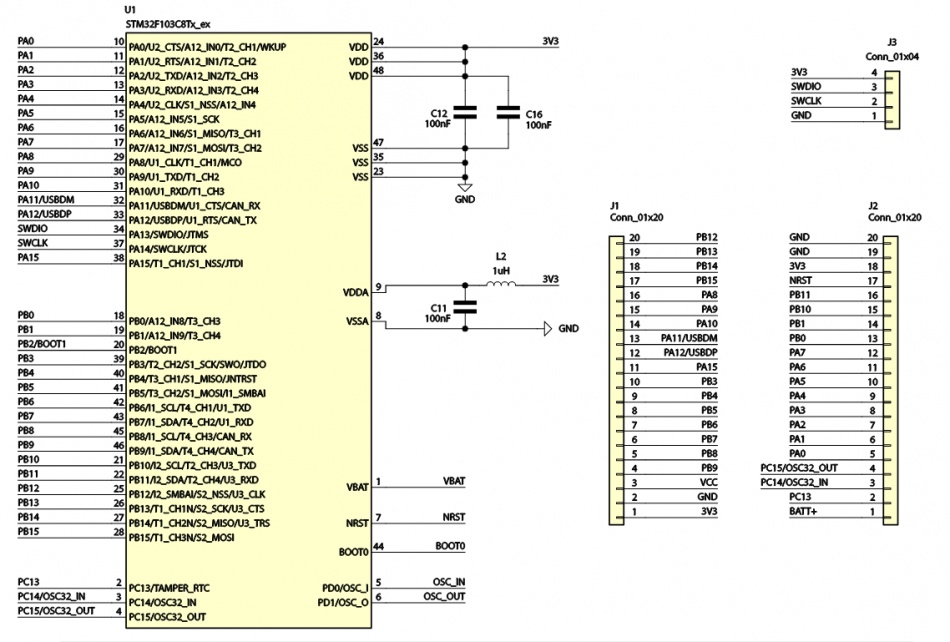
- Interfejs USB
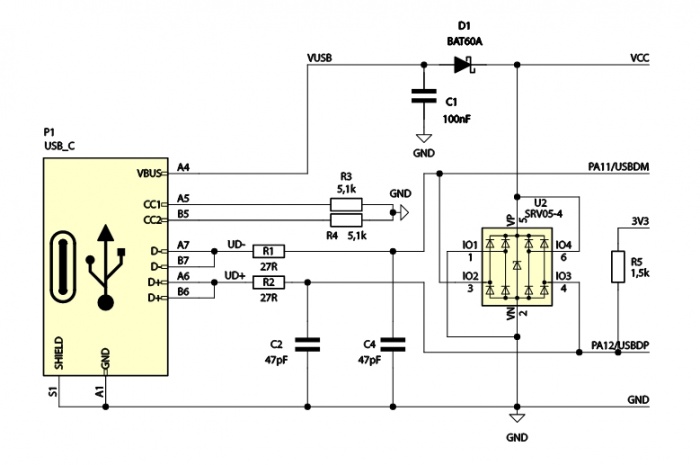
- Obwód zasilania
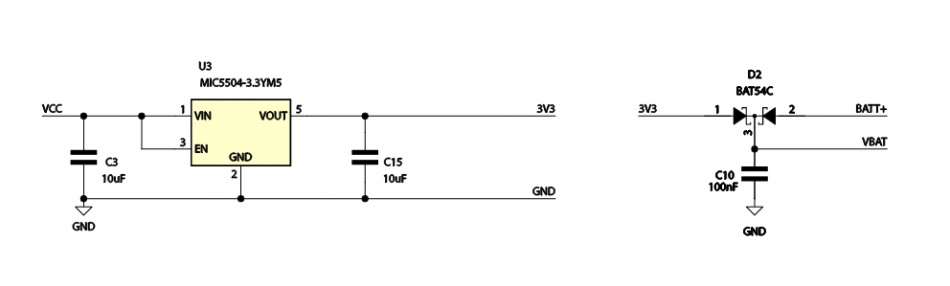
- Taktowanie mikrokontrolera
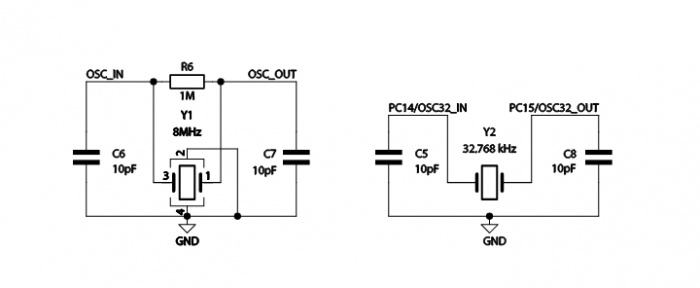
- Elementy dodatkowe
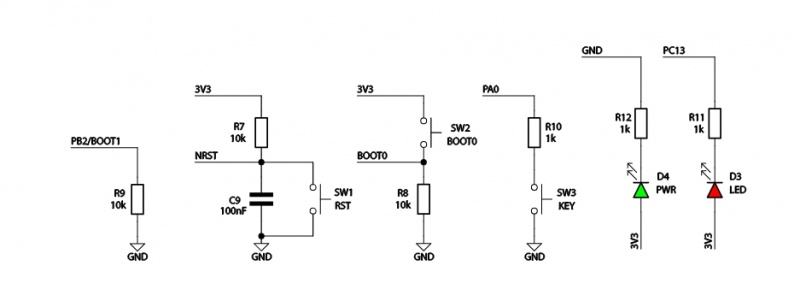
- Zewnętrzna pamięć
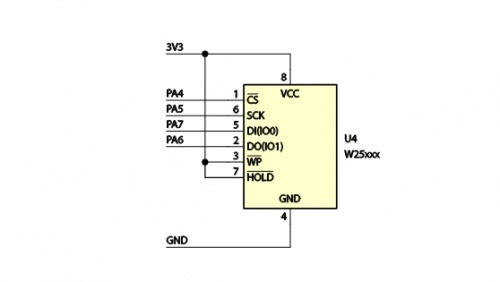
Zasilanie
| Złącze | Funkcja |
|---|---|
| USB-C
J1, J2 |
|
Płytka ewaluacyjna Kamod BluePill+ może być zasilana na dwa sposoby:
- poprzez odpowiednie styki złączy J1 i J2,
- poprzez złącze USB-C.
Źródło zasilania o napięciu z zakresu 4,5...5,5 V i wydajności min. 100 mA należy dołączyć do styków oznaczonych 5V (plus) oraz GND (minus) na złączach J1 i/lub J2. Wtedy na styku oznaczonym 3,3V dostępne jest stabilizowane napięcie o wartości 3,3 V, które również zasila mikrokontroler. Obecność napięcia 3,3 V sygnalizuje świecenie diody LED oznaczonej PWR.
Do złącza USB-C należy dołączyć standardowe źródło zasilania USB o wydajności min. 100 mA. Wtedy na styku 5V złącza J1 dostępne jest napięcie o wartości bliskiej 5 V (względem masy oznaczonej GND). Niewielki spadek napięcia (ok 0,5 V) występuje na diodzie Schottky’ego, która umożliwia przepływ prądu w kierunku ze złącza USB-C do płytki, ale blokuje przepływ prądu w kierunku przeciwnym - do złącza USB-C. Dzięki temu można bezpiecznie dołączać zasilanie w różnych konfiguracjach - USB i/lub styki J1, J2.
Na złączu J2 znajduje się styk oznaczony B+. Wraz z masą GND jest to wejście zasilania z baterii podtrzymującej działanie zegara RTC (zintegrowanego z mikrokontrolerem). Napięcie baterii podtrzymującej powinno zawierać się w przedziale 1,8...3,6 V. Dokładne informacje na temat działania modułu RTC można znaleźć w dokumentacji mikrokontrolera STM32F103C8T6.
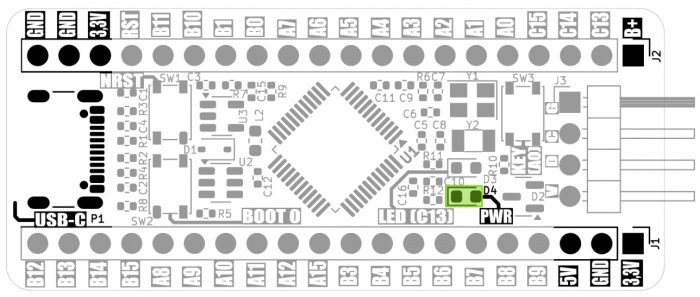
Interfejs USB
| Złącze | Funkcja |
|---|---|
| USB-C |
|
Złącze USB-C jest łatwym sposobem na doprowadzenie zasilania do płytki Kamod BluePill+. Ponadto mikrokontroler STM32F103C8T6 ma zintegrowany kontroler interfejsu USB 2.0 FS, który może służyć do komunikacji np. w trybie VCP (Virtual COM Port) lub CDC (Communication Device Class).
Płytka została skonfigurowana w taki sposób, że umożliwia działanie interfejsu w trybie Peripheral, nie jest przygotowana do pracy w trybie Host. Na płytce znajdują się również elementy filtrujące ewentualne zakłócenia i przepięcia na liniach interfejsu USB, które zapewniają jego stabilne działanie.
Dodatkową funkcjonalnością złącza USB-C jest możliwość programowania pamięci Flash mikrokontrolera. Wymagany jest do tego odpowiedni bootloader, który zostaje załadowany do mikrokontrolera modułu Kamod BluePill+ wraz z programem testowym.
Linie interfejsu USB (DP oraz DM) są jednocześnie portami GPIO PA12 oraz PA11 mikrokontrolera. Jeżeli korzystamy z USB to styki oznaczone A12 i A11 nie mogą pełnić żadnej innej funkcji – muszą pozostać niepodłączone.
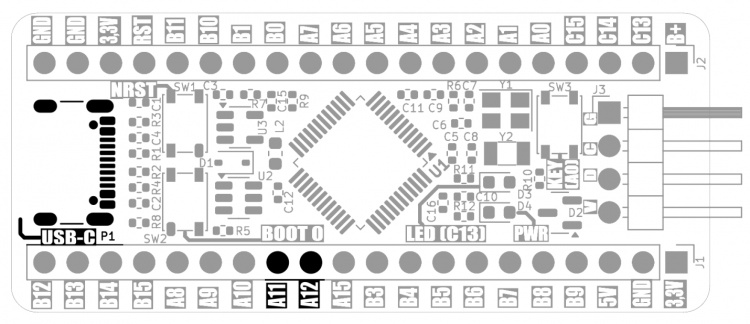
Interfejs programowania/debugowania SWD
| Złącze | Funkcja |
|---|---|
| J3 |
|
Interfejs SWD (Single Wire Debug) pozwala na programowanie pamięci Flash mikrokontrolera oraz śledzenie działania programu (debugowanie). Wymaga dołączenia zewnętrznego programatora/debuggera np. STLINK-V2 lub STLINK-V3MINIE.
Interfejs SWD został wyprowadzony na złącze szpilkowe J3. Sygnały zostały opisane w następujący sposób:
- G – masa układu,
- C – sygnał taktujący SWCLK,
- D – sygnał danych SWDIO,
- V – linia zasilania 3,3 V.
Sygnały należy połączyć z takimi samymi sygnałami na złączu programatora/debuggera. Czasami SWCLK jest oznaczony również jako TCK, natomiast SWDIO jest jednocześnie oznaczony jako TMS. Programator nie dostarcza zasilania do płytki Kamod BluePill+, zasilanie należy dołączyć do złącza USB-C lub styków J1/J2.
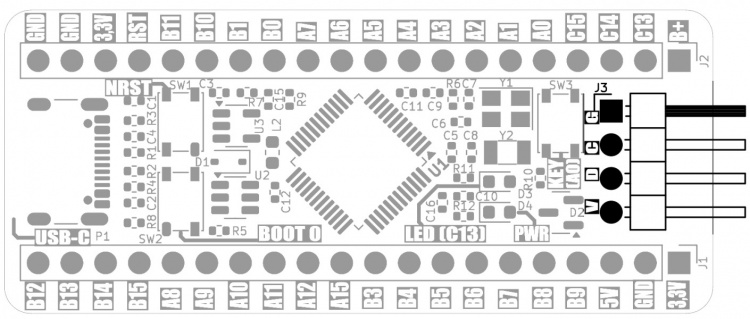
Programowanie mikrokontrolera
| Komponent | Funkcja |
|---|---|
|
SW1 – NRST |
|
W specjalnym obszarze pamięci mikrokontrolera znajduje się oprogramowanie umożliwiające zaprogramowanie jego pamięci programu – jest to tzw. bootloader przygotowany przez producenta mikrokontrolera. Aby uruchomić bootloader należy wykonać następującą sekwencję czynności, przy podłączonym zasilaniu płytki:
- Przycisnąć i trzymać przycisk NRTS
- Przycisnąć i trzymać przycisk BOOT 0 trzymając wciśnięty przycisk NRST
- Zwolnić przycisk NRTS, trzymając wciśnięty przycisk BOOT 0
- Zwolnić przycisk BOOT 0
Uruchomienie bootloadera aktywuje dwa interfejsy programujące:
- SWD, który został opisany we wcześniejszym rozdziale i pozwala na programowanie mikrokontrolera z użyciem programatora/debuggera np. STLINK-V2 lub STLINK-V3MINIE.
- UART, który pozwala na użycie zwykłego konwertera USB-UART w roli programatora, np. KAmod USB-UART-mini. Należy wtedy podłączyć do styków A9 oraz A10 linie interfejsu UART, gdzie:
- A9 – wyjście TXD mikrokontrolera należy podłączyć do wejścia RXD konwertera USB-UART,
- A10 – wejście RXD mikrokontrolera należy podłączyć do wyjścia TXD konwertera USB-UART.
Teraz można programować mikrokontroler poprzez SWD lub UART za pomocą STM32CubeProgrammer, który jest dostępny na oficjalnej stronie STMicroelectronics: https://www.st.com/en/development-tools/stm32cubeprog.html
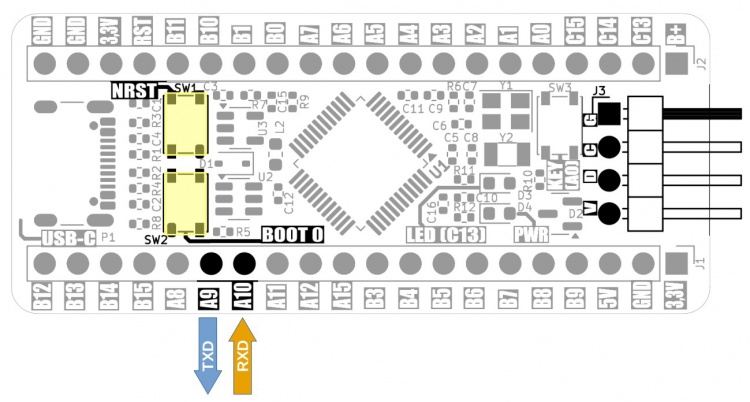
Płytka Kamod BluePill+ umożliwia dodatkowo programowanie mikrokontrolera poprzez interfejs USB z użyciem Arduino IDE. Jest to możliwe dzięki temu, że wraz z programem testowym w pamięci programu umieszczany jest dodatkowy bootloader przeznaczony do komunikacji i programowania w środowisku Arduino.Należy wtedy:
- dodać następujący adres do źródeł menedżera płytek (Preferences) w Arduino IDE:https://github.com/stm32duino/BoardManagerFiles/raw/main/package_stmicroelectronics_index.json
- poprzez menedżer płytek (Boards Manager) zainstalować pakiet „STM32 MCU based boards”
- zainstalować STM32CubeProgrammer (https://www.st.com/en/development-tools/stm32cubeprog.html)
Następnie, po utworzeniu nowego szkicu, w zakładce Tools:
- należy wybrać płytkę: BluePill F103C8,
- należy ustawić Upload method na: Maple DFU Bootloader 2.0,
- USB support należy ustawić na: CDC (generic Serial),
- U(S)ART support należy ustawić na: Enabled (generic Serial),
- wybrać port komunikacyjny STM Serial (COMxx).
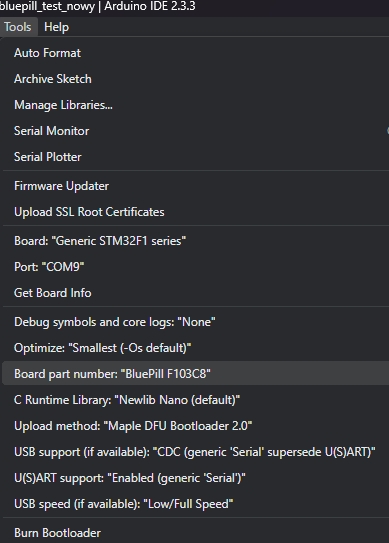
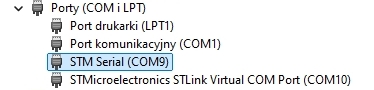
Dodatkowe elementy – dioda LED oraz przycisk
| Komponent | Funkcja |
|---|---|
|
D3 – LED (C13) |
|
Płytka Kamod BluePill+ zawiera elementy dodatkowe – diodę LED i mikroprzycisk, które mogą być użyte w docelowej aplikacji.
Dioda LED jest podłączona do portu PC13, jej zaświecenie następuje przy stanie niskim.
Mikroprzycisk jest dołączony do portu PA0, jego wciśnięcie wymusza stan niski na tym porcie. Przycisk jest dołączony poprzez rezystor 1k, zatem nie ma możliwości uszkodzenia portu PA0 skonfigurowanego jako wyjście.
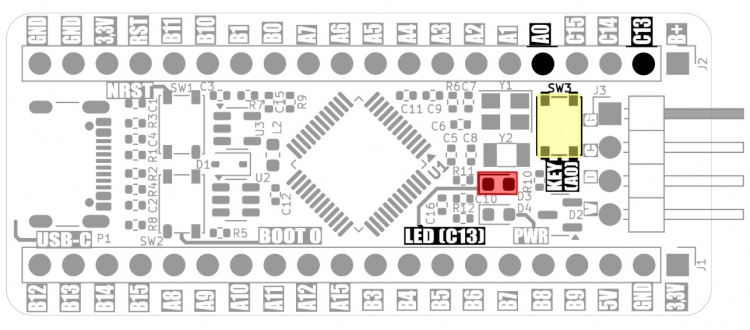
Złącza GPIO
| Złącze | Funkcja |
|---|---|
| J1, J2 |
|
Złącza GPIO J1 i J2 zawierają po 20 szpilek, do których doprowadzone są linie zasilania 5 V, 3,3 V, masa GND oraz wyprowadzenia GPIO modułu mikrokontrolera. Dokładny opis wyprowadzeń oraz ich dodatkowe funkcje pokazuje rysunek i tabela poniżej:

Wymiary
Wymiary płytki Kamod BluePill+ to 53,5x23 mm, a wysokość wynosi ok. 7 mm (bez wlutowanych szpilek goldpin).
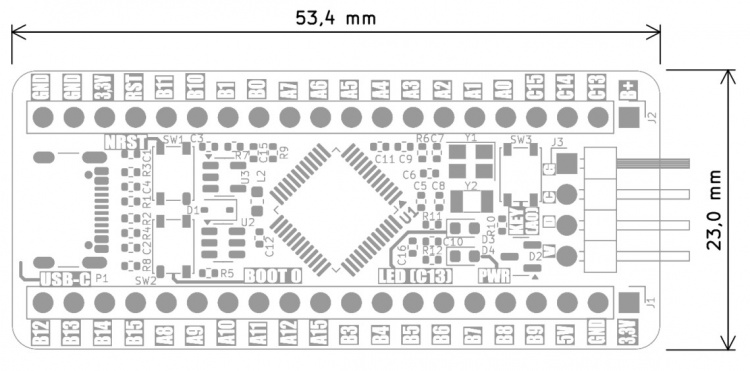
Program testowy
Uproszczony kod programu testowego znajduje się poniżej, można go skompilować w środowisku Arduino.
#include <STM32RTC.h>
#define LED_PIN PC13
#define SW_PIN PA0
int message_period = 0;
int config_state = 0;
int ports_state = 0;
int pindex = 0;
STM32RTC& rtc = STM32RTC::getInstance();
void setup() {
Serial.begin(115200);
pinMode(LED_PIN, OUTPUT);
pinMode(SW_PIN, INPUT_PULLUP);
rtc.begin(); // initialize RTC 24H format
}
// the loop function runs over and over again forever
void loop() {
//digitalWrite(LED_PIN, HIGH);
if (digitalRead(SW_PIN) == HIGH){
if ((ports_state&4) > 0){
digitalWrite(LED_PIN, HIGH);
} else {
digitalWrite(LED_PIN, LOW);
}
if (config_state > 0){
IO2input();
config_state = 0;
}
} else {
if ((ports_state&1) > 0){
digitalWrite(LED_PIN, HIGH);
} else {
digitalWrite(LED_PIN, LOW);
}
if (config_state == 0){
IO2output();
config_state = 1;
}
if (config_state == 1){
IO2low();
IOwriteIndexed(pindex, 1);
pindex++;
if (pindex > 26) pindex = 1;
}
}
// check if plugged into a host
if (message_period >= 11){
message_period = 0;
int tmt = rtc.getMinutes();
Serial.print("KAmod BluePill+ RTC=");
if (tmt < 10) Serial.print("0");
Serial.print(tmt);
tmt = rtc.getSeconds();
Serial.print(":");
if (tmt < 10) Serial.print("0");
Serial.println(tmt);
}
delay(200);
message_period++;
ports_state++;
}
void IO2output(){
//pinMode(PA0, OUTPUT); //switch
pinMode(PA1, OUTPUT);
pinMode(PA2, OUTPUT);
pinMode(PA3, OUTPUT);
pinMode(PA4, OUTPUT);
pinMode(PA5, OUTPUT);
pinMode(PA6, OUTPUT);
pinMode(PA7, OUTPUT);
pinMode(PA8, OUTPUT);
pinMode(PA9, OUTPUT);
pinMode(PA10, OUTPUT);
pinMode(PA15, OUTPUT);
pinMode(PB0, OUTPUT);
pinMode(PB1, OUTPUT);
pinMode(PB3, OUTPUT);
pinMode(PB4, OUTPUT);
pinMode(PB5, OUTPUT);
pinMode(PB6, OUTPUT);
pinMode(PB7, OUTPUT);
pinMode(PB8, OUTPUT);
pinMode(PB9, OUTPUT);
pinMode(PB10, OUTPUT);
pinMode(PB11, OUTPUT);
pinMode(PB12, OUTPUT);
pinMode(PB13, OUTPUT);
pinMode(PB14, OUTPUT);
pinMode(PB15, OUTPUT);
//pinMode(PC13, OUTPUT); //led
}
void IO2input(){
//pinMode(PA0, INPUT); //switch
pinMode(PA1, INPUT);
pinMode(PA2, INPUT);
pinMode(PA3, INPUT);
pinMode(PA4, INPUT);
pinMode(PA5, INPUT);
pinMode(PA6, INPUT);
pinMode(PA7, INPUT);
pinMode(PA8, INPUT);
pinMode(PA9, INPUT);
pinMode(PA10, INPUT);
pinMode(PA15, INPUT);
pinMode(PB0, INPUT);
pinMode(PB1, INPUT);
pinMode(PB3, INPUT);
pinMode(PB4, INPUT);
pinMode(PB5, INPUT);
pinMode(PB6, INPUT);
pinMode(PB7, INPUT);
pinMode(PB8, INPUT);
pinMode(PB9, INPUT);
pinMode(PB10, INPUT);
pinMode(PB11, INPUT);
pinMode(PB12, INPUT);
pinMode(PB13, INPUT);
pinMode(PB14, INPUT);
pinMode(PB15, INPUT);
//pinMode(PC13, INPUT); //led
}
void IO2low(){
//digitalWrite(PA0, LOW); //switch
digitalWrite(PA1, LOW);
digitalWrite(PA2, LOW);
digitalWrite(PA3, LOW);
digitalWrite(PA4, LOW);
digitalWrite(PA5, LOW);
digitalWrite(PA6, LOW);
digitalWrite(PA7, LOW);
digitalWrite(PA8, LOW);
digitalWrite(PA9, LOW);
digitalWrite(PA10, LOW);
digitalWrite(PA15, LOW);
digitalWrite(PB0, LOW);
digitalWrite(PB1, LOW);
digitalWrite(PB3, LOW);
digitalWrite(PB4, LOW);
digitalWrite(PB5, LOW);
digitalWrite(PB6, LOW);
digitalWrite(PB7, LOW);
digitalWrite(PB8, LOW);
digitalWrite(PB9, LOW);
digitalWrite(PB10, LOW);
digitalWrite(PB11, LOW);
digitalWrite(PB12, LOW);
digitalWrite(PB13, LOW);
digitalWrite(PB14, LOW);
digitalWrite(PB15, LOW);
//digitalWrite(PC13, LOW);
}
void IO2high(){
//digitalWrite(PA0, HIGH); //switch
digitalWrite(PA1, HIGH);
digitalWrite(PA2, HIGH);
digitalWrite(PA3, HIGH);
digitalWrite(PA4, HIGH);
digitalWrite(PA5, HIGH);
digitalWrite(PA6, HIGH);
digitalWrite(PA7, HIGH);
digitalWrite(PA8, HIGH);
digitalWrite(PA9, HIGH);
digitalWrite(PA10, HIGH);
digitalWrite(PA15, HIGH);
digitalWrite(PB0, HIGH);
digitalWrite(PB1, HIGH);
digitalWrite(PB3, HIGH);
digitalWrite(PB4, HIGH);
digitalWrite(PB5, HIGH);
digitalWrite(PB6, HIGH);
digitalWrite(PB7, HIGH);
digitalWrite(PB8, HIGH);
digitalWrite(PB9, HIGH);
digitalWrite(PB10, HIGH);
digitalWrite(PB11, HIGH);
digitalWrite(PB12, HIGH);
digitalWrite(PB13, HIGH);
digitalWrite(PB14, HIGH);
digitalWrite(PB15, HIGH);
//digitalWrite(PC13, HIGH);
}
void IOwriteIndexed(int index, int state){
int pp = 1;
switch (index){
//case 0: pp = PA0; break;
case 1: pp = PA1; break;
case 2: pp = PA2; break;
case 3: pp = PA3; break;
case 4: pp = PA4; break;
case 5: pp = PA5; break;
case 6: pp = PA6; break;
case 7: pp = PA7; break;
case 8: pp = PB0; break;
case 9: pp = PB1; break;
case 10: pp = PB10; break;
case 11: pp = PB11; break;
case 12: pp = PB12; break;
case 13: pp = PB13; break;
case 14: pp = PB14; break;
case 15: pp = PB15; break;
case 16: pp = PA8; break;
case 17: pp = PA9; break;
case 18: pp = PA10; break;
//case 19: pp = PA11; break
//case 20: pp = PA12; break
case 19: pp = PA15; break;
case 20: pp = PB3; break;
case 21: pp = PB4; break;
case 22: pp = PB5; break;
case 23: pp = PB6; break;
case 24: pp = PB7; break;
case 25: pp = PB8; break;
case 26: pp = PB9; break;
}
pinMode(pp, OUTPUT);
if (state > 0){
digitalWrite(pp, HIGH);
} else {
digitalWrite(pp, LOW);
}
}
Działanie programu polega na uruchomieniu portu szeregowego na bazie interfejsu USB oraz modułu zegara RTC i cyklicznym wysyłaniu informacji o czasie poprzez ten port szeregowy.
Działaniu programu towarzyszy powolne miganie diody LED D3. Gdy zostanie naciśnięty przycisk KEY (SW3) to na wszystkich portach kolejno będzie ustawiany stan wysoki oraz dioda LED zacznie pulsować szybko.